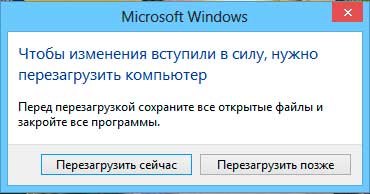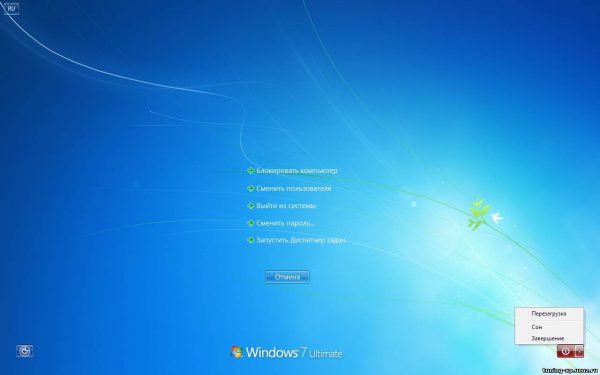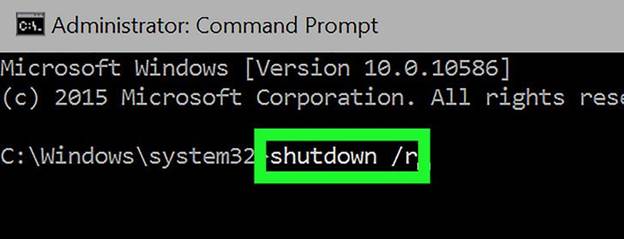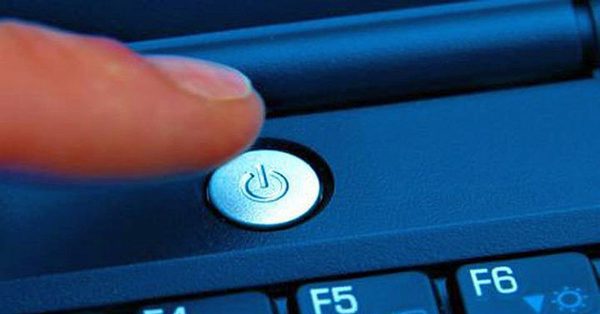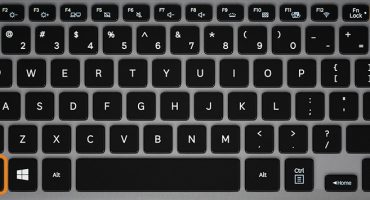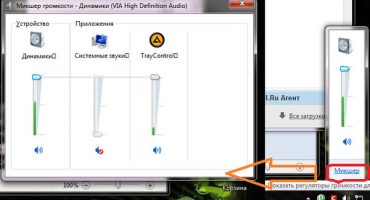Лаптопите станаха неразделна част от ежедневието на всеки човек. В сравнение с обикновен настолен компютър, те са по-леки, по-удобни и по-удобни за движение.
Често се изисква рестартиране, за да се възстанови правилната работа на операционната система на лаптопа. Това се случва при инсталиране на драйвери, софтуер, игри или софтуер. Някои случаи включват изключително принудително рестартиране, за да се отървете от замразяването на устройството и да го върнете в работно състояние. Тази статия ще ви каже как да рестартирате вашия лаптоп.
Рестартирайте с клавишна комбинация
Често поради системни сривове пълната функционалност на лаптопа спира да работи, включително тъчпада или компютърната мишка. Какво да направите, когато възникнат подобни ситуации и не може да се извърши нормален рестарт? За да рестартирате машината, можете да използвате едновременно натискане на горещи клавиши: Ctrl + Alt + Delete. Обикновено рестартирането по този начин води до пълно възстановяване на лаптопа. Извикването на команда води до появата на прозорец на екрана, в който освен основни действия (изключване, рестартиране, заспиване) е възможно да се използва мениджърът на задачи, да се блокира потребителят на устройството или да се промени профила на акаунта.
Има и други клавишни комбинации за различни версии на Windows.
Рестартирайте в Windows 7
1 начин - Win +L
За да рестартирате лаптопа, на първо място си струва да оставите акаунта на системния потребител. Това може да стане чрез натискане на комбинацията от бутони Win + L. Лаптопът автоматично преминава към менюто, съдържащо системните акаунти.
Трябва да изключите устройството, като щракнете върху бутона за управление на съответната икона. След това, използвайки стрелките на клавиатурата и бутона Tab, за да преместите курсора, трябва да отидете в контекстното меню, където трябва да изберете опцията "Рестартиране на компютъра".
2 начина - Alt +F4
След натискане на горещата комбинация Alt + F4, на екрана на лаптопа се появява диалогов прозорец. Използвайки стрелките, изберете елемента, който е подходящ за рестартиране на устройството. Ако някое работещо приложение пречи на устройството да се изключи, това може да се предотврати с помощта на същата пряка клавиатура.
3 начина - Ctrl +Alt +Изтриване
Натискането на комбинацията от клавиши Ctrl + Alt + Delete също води до появата на диалогов прозорец. В долната дясна част на екрана е червен етикет, на който трябва да кликнете с помощта на бутона за управление Tab. За да отворите контекстното меню, използвайте Tab, за да се придвижвате по екрана от една команда до друга и със стрелки. В менюто изберете опцията за рестартиране на устройството.
Рестартирайте в Windows 8
Осмата версия на Windows е коренно различна от останалите в съдържанието и интерфейса на стартовото меню. Следователно методите за рестартиране са малко по-различни от обичайните.
Метод 1 - Ctrl +Alt +Изтриване
Тази комбинация отваря прозорец на вградения антивирус "Windows Security".След това потребителят трябва да избере един от двата най-удобни начина. Първият от тях: използвайки бутона за управление Tab, курсорът на мишката трябва да бъде инсталиран на бутона "Изключете компютъра". Използвайки стрелките, трябва да направите прехода към опцията за рестартиране на устройството и да потвърдите избора си. Второ: трябва да излезете от потребителския акаунт с помощта на стрелките и с помощта на клавиша Tab да изберете точката на изключване на устройството.
Метод 2 - Win +X
За да рестартирате системната версия 8.1 и по-нова, трябва да закрепите клавишната комбинация Win + X. След приключване на операцията се отваря диалогов прозорец, където трябва да отидете на елемента "Изключете компютъра или излезте от сесията." Придвижвайки се чрез натискане на стрелките на монитора, трябва да преместите курсора към опцията „Рестартиране“ и да потвърдите избора.
Метод 3 - Alt +F4
Можете да рестартирате системата, като натиснете Alt + F4. В менюто за изключване на техническото устройство изберете „Рестартиране“ или „Рестартиране“.
Рестартирайте в Windows 10
Метод 1 - Win +X
Натискането на бутоните Win + X ще покаже прозорец за избор на монитора. В този прозорец, използвайки стрелките, трябва да продължите с изключването на устройството.
Метод 2 - Alt +F4
Затягането на комбинацията от клавиши води до появата на прозорец за избор на екрана, където, използвайки стрелката на клавиатурата, трябва да отидете на иконата за изключване на устройството и да потвърдите избора. След това, като работите с диалоговия прозорец, който се отваря, отидете на бутона "Рестартиране" и потвърдете избора отново.
Метод 3 - Ctrl +Alt +Изтриване
Един от най-лесните начини за рестартиране на компютър е използването на клавишната комбинация Ctrl + Alt + Delete, както в предишния параграф. Използвайки стрелките, трябва да отидете на потребителския акаунт на лаптопа, където в долния ъгъл на дисплея вдясно ще има прозорец за изключване на устройството. Този прозорец трябва да бъде избран чрез натискане на клавиша за управление Tab. След това остава само да потвърдите избора си и да преминете към "Рестартиране" на устройството.
Как да рестартирате лаптопа, ако замръзне
Ако лаптопът е силно замразен, рестартирането с помощта на клавишни комбинации става невъзможно. Замразяването на устройството може да бъде следствие от вируси и заплахи на устройството, липса на системни ресурси, за да може устройството да функционира правилно или някои програми могат да се сринат. Замразяването на лаптоп може да бъде придружено от неприятен звук. Трудността при отстраняването на този проблем възниква поради липсата на бутон за рестартиране, за разлика от личния компютър.
Как да рестартирате през диспечера на задачите
След като установихте, че лаптопът е замръзнал, не трябва веднага да прибягвате до кардинални методи. На първо място, винаги трябва да извиквате командата Ctrl + Alt + Delete. Ако на екрана се появи мениджърът на задачи, тогава може да се избегне принудително рестартиране на устройството. В този случай трябва да спрете да стартирате програмата, която е причинила устройството да замръзне. Ако този подход не помогне, в диспечера на задачите трябва да кликнете върху бутона „Завършете работа“.
Рестартирайте с помощта на командния ред
Ако предишният метод не помогна, трябва да използвате по-усъвършенствана и радикална опция, за да извършите рестартиране на системата - работете с командния ред. Това изисква:
- Използвайте клавишните комбинации Win + R, за да извикате командния ред.
- В командния ред, който се отваря, въведете shutdown / r.
- Използвайте стрелките, за да изберете „OK“ и натиснете Enter.
Рестартирайте с помощта на бутона за захранване
Често, когато системата замръзне, тя спира да отговаря на команди, издадени от клавиатурата или от тъчпада. Следователно предишните методи може да не дават резултати. След това трябва да изключите системата насила. За целта задръжте бутона за захранване за няколко секунди. След като изключите устройството, освободете бутона и натиснете отново.
Инструментът за зареждане трябва да показва съобщение за прекъсване. За да продължите, трябва да преминете в нормален режим с помощта на клавишите нагоре и надолу и натиснете Enter.
Този метод не е желателен, тъй като използването му може да доведе до сериозни грешки в системата.
Рестартиране чрез изключване на батерията
Има моменти, в които лаптоп спира да реагира на всякакви външни влияния. След това трябва да изключите батерията от устройството, така че да се рестартира. Това може да повлияе неблагоприятно на по-нататъшните характеристики на устройството: отказ на захранването или контролерите на дънната платка. Следователно това се препоръчва само в крайни случаи.
Трябва да се уверите, че лаптопът е изключен и едва след това да извадите батерията. За да не навредите на устройството, е по-добре да не изваждате батерията, а просто изчакайте, докато устройството се рестартира естествено след пълно разреждане.
Рестартиране на игли
Някои модели устройства са оборудвани със специален отвор на дъното. Поставяйки игла там, устройството ще се рестартира насила.
Рестартиране на заключен компютър
Ако лаптопът е заключен по една или друга причина, можете да го рестартирате. В долния десен ъгъл на екрана е икона, символизираща влизане. Изглежда като излъчващ радар. Бутонът за изключване принадлежи към същата група икони. Необходим е за извършване на рестарт на системата. Щраквайки върху него, на екрана се появяват следните опции: режим на заспиване, рестартиране и изключване.
Рестартирайте в безопасен режим
Стартът на процеса на рестартиране в безопасен режим съвпада с нормалния процес на рестартиране, тоест трябва да кликнете върху бутона "Старт". Избирайки опциите на елемента "Shutdown", кликнете върху "Reboot". Когато лаптопът започне да се зарежда, натиснете функционалния клавиш F8, докато логото на Windows се появи на екрана. Ако всичко е направено както трябва, се появява меню с допълнителни опции за зареждане. Ако устройството изисква парола преди стартиране, менюто се появява след отключване.
Рестартиране с програма
За удобство при рестартиране на лаптопа можете да използвате различни джаджи и помощни програми, за да коригирате работата на устройството в даден момент. Този метод не се счита за често срещан, но е много удобен за използване.
Например, за да използвате помощната програма Slidetoshutdown, трябва да натиснете клавишната комбинация Win + R и да въведете реда slietoshutdown.exe. След като щракнете върху опцията „OK“, на екрана се появява следното съобщение: „Плъзнете пръста си, за да изключите компютъра.“ Просто плъзнете текста надолу, за да стартирате рестартирането на устройството.
Видео инструкция
Можете да научите повече по темата за рестартиране на лаптоп с помощта на видео в YouTube:
Видеото описва как да рестартирате с помощта на клавишни комбинации. Според статистиката компютърните потребители предпочитат да използват горещи бутони, така че видеото става уместно.